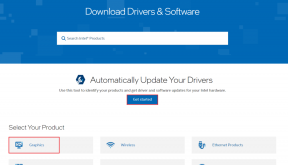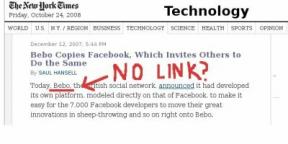შეუერთდით სურათებს ჰორიზონტალურად ან ვერტიკალურად iOS-სა და Android-ზე
Miscellanea / / December 02, 2021
როგორც ინტერნეტის მოქალაქე, თქვენ მუდმივად ხვდებით შეერთებულ სურათებს. ორი ან სამი ეკრანის სურათი გაერთიანდა ერთ სურათში. გრძელი საუბრის თემა ჰორიზონტალურად შეუერთდა (9gag ვინმეს?). შესაძლოა მემების კოლექცია. შეერთებული სურათები ყველგანაა. ჩვენ უკვე გითხარით როგორ შევქმნათ ისინი OS X-ზე და ინტერნეტში. ახლა დროა გადაიღოთ თქვენი იმიჯი მობილურით.

თუ ოდესმე დაგჭირდებათ რამდენიმე სურათის შეკერვა, რათა სწრაფად ატვირთოთ ისინი თქვენს Tumblr/WordPress ბლოგზე ან გამოაქვეყნოთ იგი Twitter-ზე, უბრალოდ გამოიყენეთ ეს აპი თქვენს Android მოწყობილობაზე, iPhone ან iPad. არ არის საჭირო ინტერნეტში შესვლა ან ლეპტოპისთვის ჩქარობა!
პროფესიონალური რჩევა: მას შემდეგ რაც შეუერთდებით სურათებს, რატომ არ იყენებთ Skitch-ს ან აპები, როგორიცაა Pinpoint iOS-ზე ადვილად ანოტაციის გაკეთება ან დახატვა მათზე გაზიარებამდე.
1. Photo Joiner Android-ისთვის
არ წახვიდე გარეგნობაზე. ეს შეიძლება ჩანდეს, როგორც აპლიკაცია, რომელიც გამოვიდა Android-ის საშინელი Holo ეპოქიდან (კარგია, ახლა მე მესიზმრება კოშმარები თაფლი), მაგრამ ის ასრულებს თავის საქმეს.
დაწყება ფოტო სადურგლო და შეეხეთ შეუერთდი ფოტოებს ღილაკი. აქ ნახავთ უახლეს ფოტოებს/სკრინშოტებს. არ არსებობს ალბომზე სწრაფად გადახტომის ვარიანტი, ასე რომ თქვენ დაგჭირდებათ თქვენი მთელი გალერეის გადახვევა.


აირჩიეთ თქვენთვის სასურველი სურათები. შეგიძლიათ აირჩიოთ 10-მდე სურათი. შეეხეთ შემდეგი.
აქედან თქვენ შეძლებთ გადაწყვიტოთ ფოტოს გარჩევადობა. გაასრიალეთ გარშემო, რომ სურათი უფრო პატარა ან დიდი გახადოთ.


მარჯვნივ ქვემოთ არის ორიენტაციის ვარიანტი (სურათების ვერტიკალურად ან ჰორიზონტალურად შესაერთებლად) და ფორმატი. დააწკაპუნეთ კარგი და აპლიკაცია გამოიმუშავებს სურათს. ამის შემდეგ შეგიძლიათ პირდაპირ გახსნათ ან გამოიყვანოთ გააზიარეთ მენიუ, რათა სწრაფად გააზიაროთ პოსტი Android-ის გაზიარების ფურცლის გამოყენებით.
2. PhotoJoiner iPhone-ისა და iPad-ისთვის
PhotoJiner iOS-ისთვის არის მართლაც მარტივი ფოტო შეერთების აპლიკაცია. მუშაობს ანალოგიურად მათ ვებსაიტზე.
აპლიკაციის გაშვების შემდეგ შეეხეთ აირჩიეთ ფოტო. ეს გახსნის iOS-ის ფოტო ამომრჩევს. პრობლემა ის არის, რომ თქვენ შეგიძლიათ აირჩიოთ მხოლოდ ერთი ფოტო ერთდროულად. რაც, სისულელეა. მაგრამ ეს შეზღუდვაა, ალბათ, ზედამხედველობის წყალობით. ასე რომ, დამატებითი ფოტოების დასამატებლად, რომლებზეც გსურთ შეერთება, თქვენ უნდა დააჭიროთ Ფოტოს დამატება ღილაკი ზედა მარცხენა მხარეს.

ქვემოდან შეგიძლიათ აირჩიოთ თქვენთვის სასურველი განლაგება - ვერტიკალური, ჰორიზონტალური ან ბადე. თქვენ ასევე შეგიძლიათ დაამატოთ ზღვარი და შევსების ფერი. როგორც კი სურათის შექმნას გადაწყვეტთ, მოგეთხოვებათ დაელოდოთ რამდენიმე წამს, სანამ რეკლამას უყურებთ. ფოტო ავტომატურად შეინახება თქვენს Camera Roll-ში.
რაც შეეხება კოლაჟს მაშინ?
კარგი, შემდეგი ნაბიჯი ჩვეულებრივ კოლაჟია. თუ თქვენ ცდილობთ შექმნათ ეპიკური კოლაჟი, საუკეთესო აპლიკაცია, არის Instagram-ის საკუთარი Layout აპი. ის ახლა ხელმისაწვდომია ანდროიდისთვისაც. მიეცი ეს გასროლა.